メールアカウント設定方法(MacOSX Mail 4.xの場合)
インターネットに接続してMacOSX v10.6に付属しているMail4.x系で電子メールの送受信を行うために必要な、メールアカウントの設定を行います。
設定を行うには、メールアドレス、パスワード、メールサーバの情報が必要ですので予め情報をお手元にご用意ください。
1.[Dock]にある[Mail]をダブルクリックする。
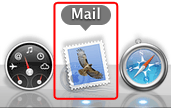
2.「ようこそMailへ」の画面が表示されるので、次のように設定し、[続ける]ボタンをクリックする。
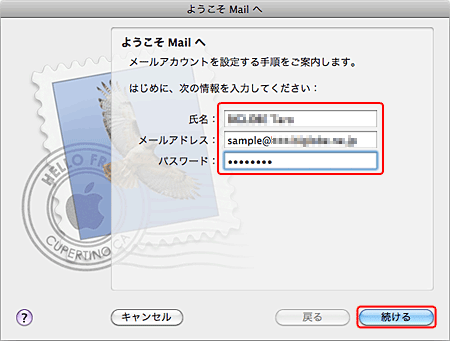
氏名: メールの受信者側に表示させる名前を入力
※名前は自由に入力できますが、相手に差出人が分かるような名前にすることをお勧めいたします。
メールアドレス: メールアドレス
パスワード: 指定されたパスワード
※パスワードを変更した場合は、変更後のパスワードを入力します。
3.次のように設定して[続ける]ボタンをクリックし、しばらく待ちます。
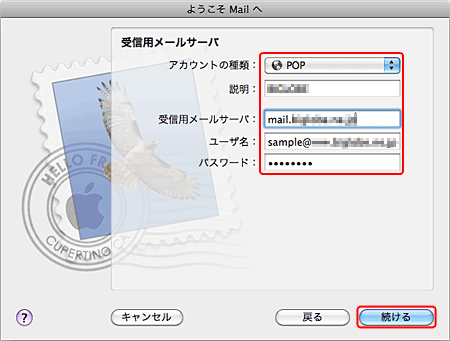
アカウントの種類 [POP]を選択
説明 任意の名前
受信用メールサーバ 指定されたメールサーバー
ユーザ名 メールアドレス
パスワード 指定されたパスワード
※パスワードを変更した場合は、変更後のパスワードを入力します。
●以下の画面が表示された場合
以下の画面が表示された場合は、インターネットに接続されていないか、設定に誤りがある可能性があります。 設定内容が正しいことを確認し、[続ける]ボタンをクリックします。
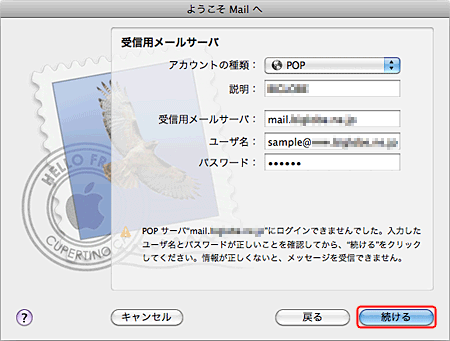
4.次のように設定し、[続ける]ボタンをクリックする。
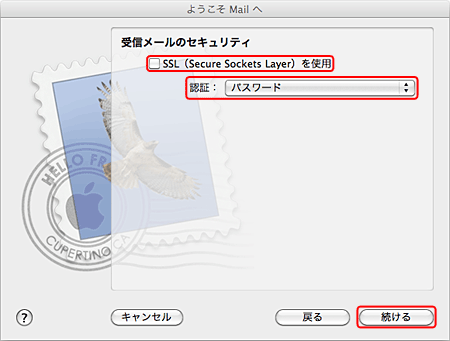
SSL(Secure Sockets Layer)を使用: チェックしない
認証: [パスワード]を選択
5.次のように設定して[続ける]ボタンをクリックし、しばらく待ちます。
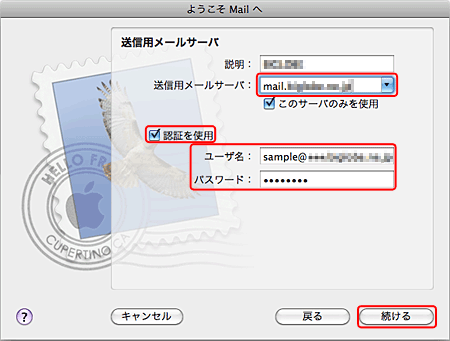
送信用メールサーバ 指定のメールサーバー
認証を使用 チェックする
ユーザ名 メールアドレス
パスワード 指定されたパスワード
※パスワードを変更した場合は、変更後のパスワードを入力します。
●以下の画面が表示された場合
以下の画面が表示された場合は、インターネットに接続されていないか、設定に誤りがある可能性があります。 設定内容が正しいことを確認し、[続ける]ボタンをクリックします。
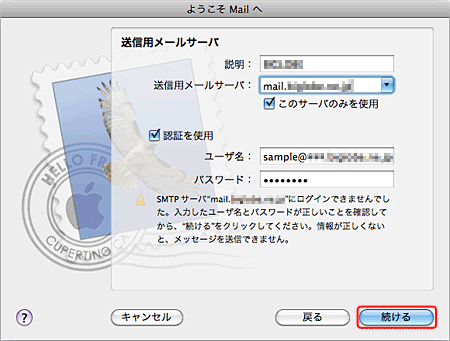
6.次のように設定し、[続ける]ボタンをクリックする。
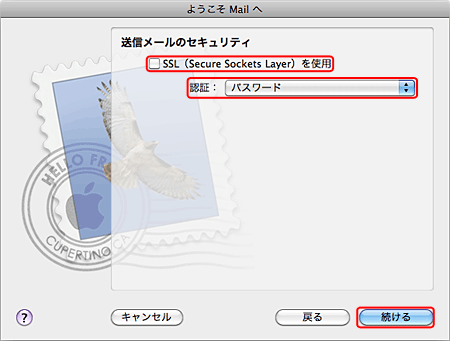
SSL(Secure Sockets Layer)を使用 チェックしない
認証 [パスワード]を選択
7.入力した項目を確認し、[作成]ボタンをクリックする。
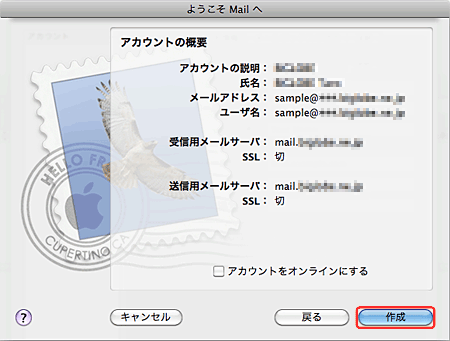
8.[Mail]→[環境設定…]をクリックし、[アカウント]をクリックする。
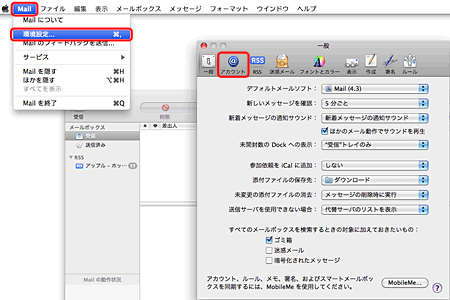
9.[アカウント]欄にアカウントが作成されていることを確認し、[アカウント情報]タブをクリックする。[送信用メールサーバ]プルダウンから[SMTPサーバリストを編集]をクリックする。
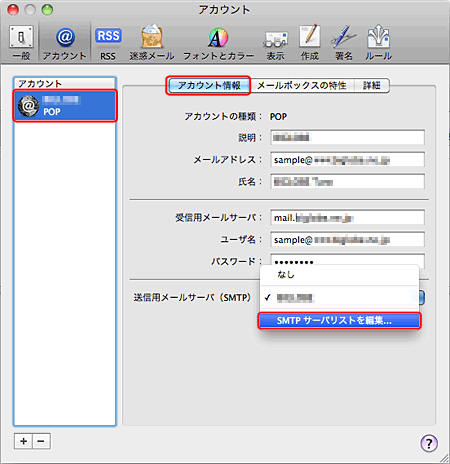
10.使用しているアカウントをクリックして[詳細]タブをクリックし、次のように設定したあと[OK]ボタンをクリックする。
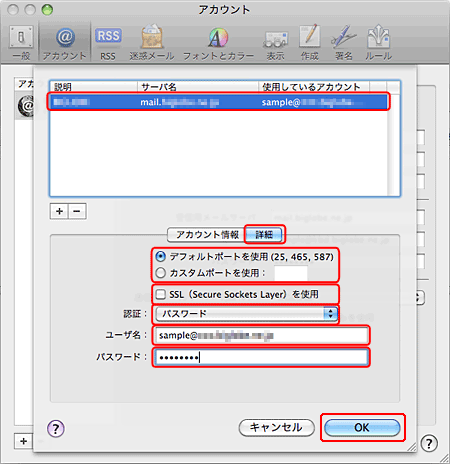
サーバのポート [デフォルトポートを使用]を選択
※カスタムポートを使用する場合は、「587」を入力
SSL チェックしない
認証 [パスワード]を選択
ユーザ名 メールアドレス
パスワード 指定のパスワード
11.以下の画面が表示されていることを確認し、[詳細]タブをクリックする。
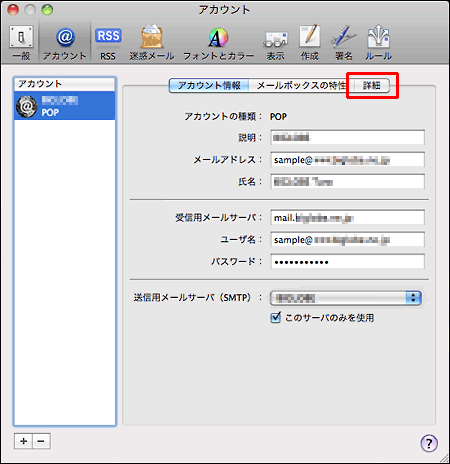
12.以下の内容を入力し、クローズボタンをクリックする。
ポート:110 SSLを使用:チェックしない
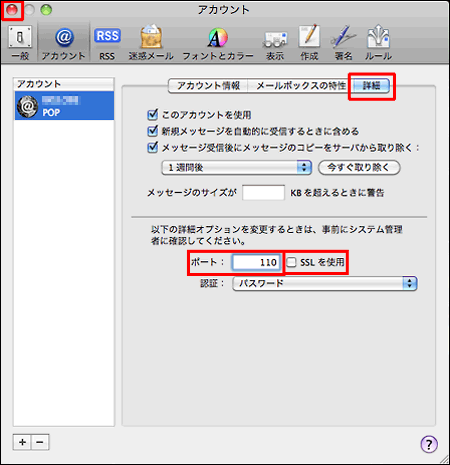
13.[変更内容を保存]画面が表示されたら、[保存]ボタンをクリックする。
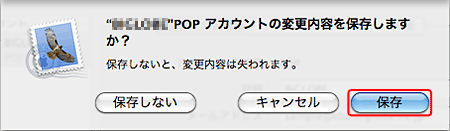
これで、設定は終了です。
なお、メールの設定確認方法は[Mail]→[環境設定…]をクリックし、[アカウント]をクリックすることで表示されます。
※プロバイダ「WAKWAK」をご利用の方は上記設定では送信できません。
WAKWAK様の制限によるものですので、WAKWAKへお問い合わせください。 |



